
Ultima actualización en

Si está realizando una llamada FaceTime, es posible que deba detener el audio brevemente para usted o para otra persona. Aquí se explica cómo silenciar a alguien en FaceTime.
FaceTime es una excelente manera de hacer llamadas de audio y video. si eres un usuario de iPhone o Mac. A veces, durante una llamada, es posible que desee silenciar la llamada o pausar el video por un momento. Podría ser porque necesita hablar con otra persona con la que está y no quiere que la persona a la que llama lo escuche. O es posible que deba apagar brevemente el sonido de la llamada, para que no moleste a las personas que lo rodean.
Ya sea que quieras silenciarte a ti mismo o a la persona a la que llamas, aquí te mostramos cómo silenciar a alguien en FaceTime.
Cómo silenciarte en FaceTime
Si desea silenciarse en FaceTime, puede hacerlo fácilmente desde su iPhone o Mac. Mientras esté silenciado, la persona a la que está llamando no podrá escucharlo hasta que vuelva a activar el sonido.
Para silenciarte en FaceTime en tu iPhone:
- Durante su llamada FaceTime, toque la pantalla de su iPhone.
- En el menú que aparece, toca el Micrófono icono.
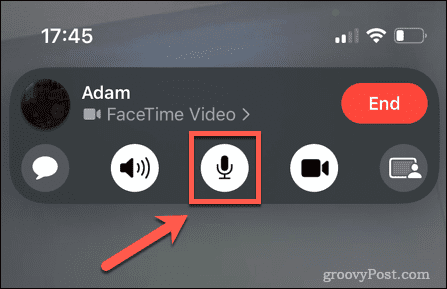
los Micrófono El ícono cambiará a gris y la persona a la que llama ya no podrá escucharlo.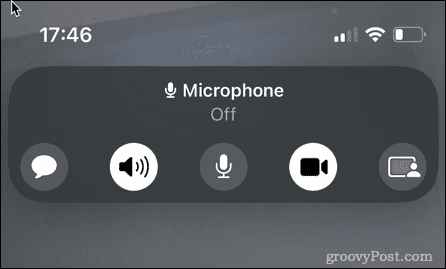
- Para activar el sonido, repita los pasos anteriores. los Micrófono icono vuelve a blanco.
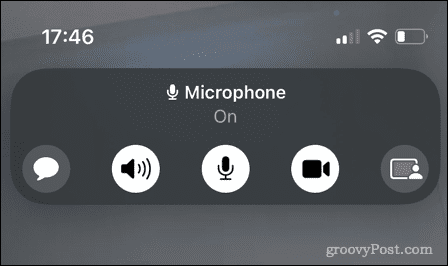
Para silenciarte en FaceTime en tu Mac:
- Durante su llamada FaceTime, mueva el cursor sobre la ventana de llamada.
- Haga clic en el Micrófono icono.
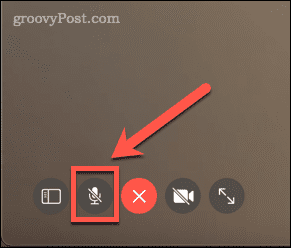
El ícono cambiará a blanco y la persona a la que llama ya no podrá escucharlo.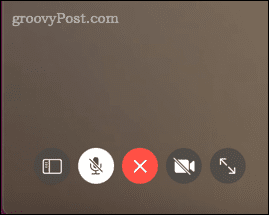
- Para activar el sonido, repita los pasos anteriores. los Micrófono icono vuelve a gris.
Cómo pausar tu video en FaceTime
Si desea que la persona a la que llama aún pueda escucharlo pero desea pausar el video por un momento, también puede hacerlo fácilmente a través de su iPhone o Mac.
Para pausar su video en FaceTime en su iPhone:
- Durante su llamada FaceTime, toque la pantalla de su iPhone.
- Toque en el Camara de video icono.
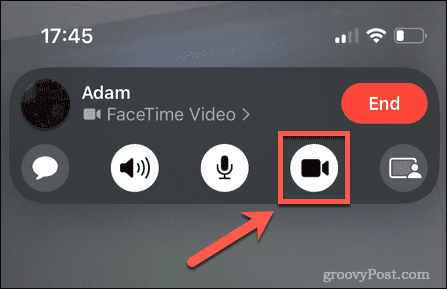
- El ícono se volverá gris y la persona a la que llama no podrá verlo.
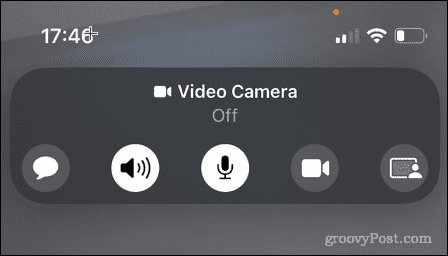
- Para volver a encender su video, repita los pasos anteriores. los Camara de video el icono vuelve a ser blanco.
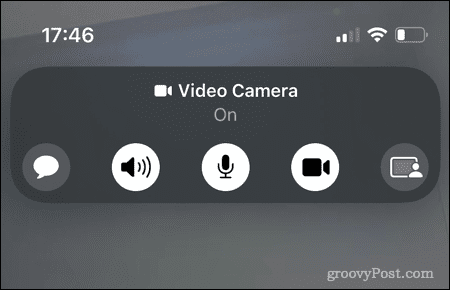
- También puede pausar el video presionando el botón lateral en su iPhone. Esto apagará la pantalla de su iPhone y pausará el video, pero aún podrán escucharse.
Para pausar tu video en FaceTime en Mac:
- Durante una llamada de FaceTime, mueva el cursor sobre la ventana de FaceTime.
- Haga clic en el Camara de video icono.
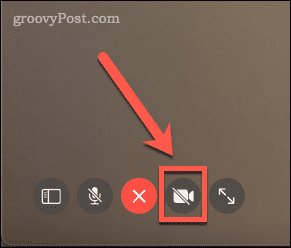
El ícono cambiará a blanco y la persona a la que llama ya no podrá verlo, pero aún podrán escucharse.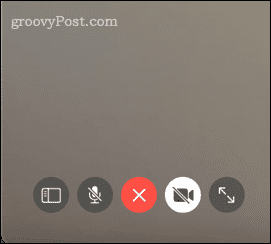
- Haga clic en el Camara de video icono de nuevo para volver a encender su video.
- Alternativamente, puede lograr el mismo efecto presionando Cmd+M para minimizar la ventana de FaceTime. Cuando la ventana esté minimizada, su video se pausará, pero aún podrán escucharse.
- Para reanudar el video, haga clic en el FaceTime en el Dock para recuperar la aplicación FaceTime.
Cómo silenciar a otra persona en FaceTime
No hay una forma directa de silenciar a la persona a la que llamas a través de la aplicación FaceTime. Sin embargo, existen algunas soluciones alternativas que pueden lograr el mismo efecto.
Para silenciar a otra persona en FaceTime con los auriculares:
- Si está realizando una llamada FaceTime en su iPhone, puede detener el sonido de la otra persona conectando sus auriculares a su iPhone.
- Es posible que aún pueda escuchar la llamada procedente de sus auriculares, pero el volumen será muy bajo.
- Cuando desee que la llamada continúe con normalidad, simplemente desconecte los auriculares de su iPhone.
Para silenciar a otra persona en FaceTime usando los controles de volumen:
- Si está usando FaceTime en su Mac para hacer su llamada, puede silenciar a la otra persona apagando el volumen en su Mac usando el Silencio llave.
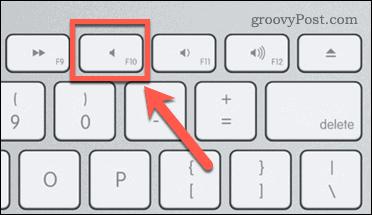
No podrá escuchar ningún sonido proveniente de su Mac, incluida la persona a la que está llamando. - Para volver a escuchar a la otra persona, toque el botón Silencio clave para activar el sonido de su Mac.
- Tenga en cuenta que este método no funciona en iPhones. Puede bajar el volumen de su iPhone, pero durante una llamada FaceTime, su iPhone no le permitirá apagar el sonido por completo.
Para silenciar a otra persona en FaceTime pidiéndole que se silencie a sí mismo:
- La última forma en que puede silenciar a otra persona en FaceTime es pedirle directamente que se silencie a sí mismo.
- Si están dispuestos a hacerlo, pueden seguir los pasos enumerados anteriormente para silenciar la llamada desde su dispositivo.
- Cuando esté listo para continuar con la llamada, pídales que desactiven el silencio y la conversación puede continuar con normalidad.
Más consejos y trucos de FaceTime
Saber cómo silenciar a alguien en FaceTime es un truco útil para aprender. También tenemos otros consejos y trucos de FaceTime que vale la pena conocer.
Por ejemplo, ¿sabías que puedes FaceTime con usuarios de Android y Windows? Tú también puedes grabar llamadas de FaceTime en Mac o iPhone. Si recién está comenzando con la popular aplicación de videollamadas, consulte nuestra guía sobre cómo usar FaceTime.
Cómo encontrar su clave de producto de Windows 11
Si necesita transferir su clave de producto de Windows 11 o simplemente la necesita para realizar una instalación limpia del sistema operativo,...
Cómo borrar la memoria caché, las cookies y el historial de navegación de Google Chrome
Chrome hace un excelente trabajo al almacenar su historial de navegación, caché y cookies para optimizar el rendimiento de su navegador en línea. La suya es cómo...
Coincidencia de precios en la tienda: cómo obtener precios en línea mientras compra en la tienda
Comprar en la tienda no significa que tengas que pagar precios más altos. Gracias a las garantías de igualación de precios, puede obtener descuentos en línea mientras compra en...
Cómo regalar una suscripción a Disney Plus con una tarjeta de regalo digital
Si ha estado disfrutando de Disney Plus y desea compartirlo con otros, aquí le indicamos cómo comprar una suscripción de regalo de Disney+ para...



